¿Le ha resultado útil este contenido?
¿Cómo podemos hacer que este artículo resulte más útil?
Conexión
Siga los pasos de configuración en el orden indicado para asegurarse de que el volumen de la unidad de disco duro de LaCie aparezca correctamente en el ordenador.
Paso 1: Extracción de la cubierta de los puertos
Extraiga la cubierta situando el dedo índice en su borde derecho y separándolo con cuidado para abrirla.
Paso 2: Conexión al ordenador
Antes de conectar la unidad LaCie Rugged Thunderbolt USB-C, confirme de qué tipo es el puerto del ordenador. El dispositivo de LaCie se envía con los siguientes cables:
- Thunderbolt (integrado en el dispositivo): Utilice este cable si el ordenador cuenta con un puerto Thunderbolt o Thunderbolt 2.
- USB 3.1 Gen 2 (USB-C): Utilice este cable si el ordenador cuenta con un puerto USB-C.
- USB 3.1 Gen 2 (USB-C) a USB 3.0/2.0 (tipo A): Utilice este cable si el ordenador no cuenta con un puerto Thunderbolt/Thunderbolt 2 ni con un puerto USB-C.
Conexión Thunderbolt
Utilice el cable integrado para conectar la unidad LaCie Rugged Thunderbolt USB-C a un puerto Thunderbolt o Thunderbolt 2 del ordenador.
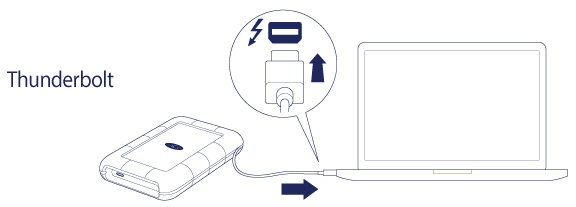
Conexión USB-C
Conecte el cable al puerto USB-C de la unidad LaCie Rugged Thunderbolt USB-C y al puerto USB-C del ordenador.
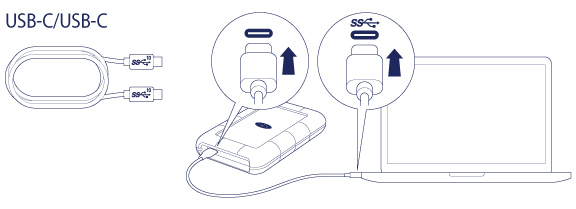
Conexión de USB-C a USB 3.0/2.0
Conecte el cable al puerto USB-C de la unidad LaCie Rugged Thunderbolt USB-C y a un puerto USB 3.0/2.0 tipo A del ordenador.

Paso 3: LaCie Setup Assistant
Antes de utilizar la unidad, debe iniciar LaCie Setup Assistant. Esto le permitirá:
- Formatear fácilmente la unidad de disco duro según sus necesidades.
- Registre su dispositivo de LaCie.
- Copiar el manual de usuario en la unidad de disco duro.
- Instalar el software de las funciones añadidas.
Inicio de LaCie Setup Assistant: Mac
Utilizando el Finder, localice y abra el volumen LACIE SETUP y haga doble clic en LaCie Setup (Configuración de LaCie).
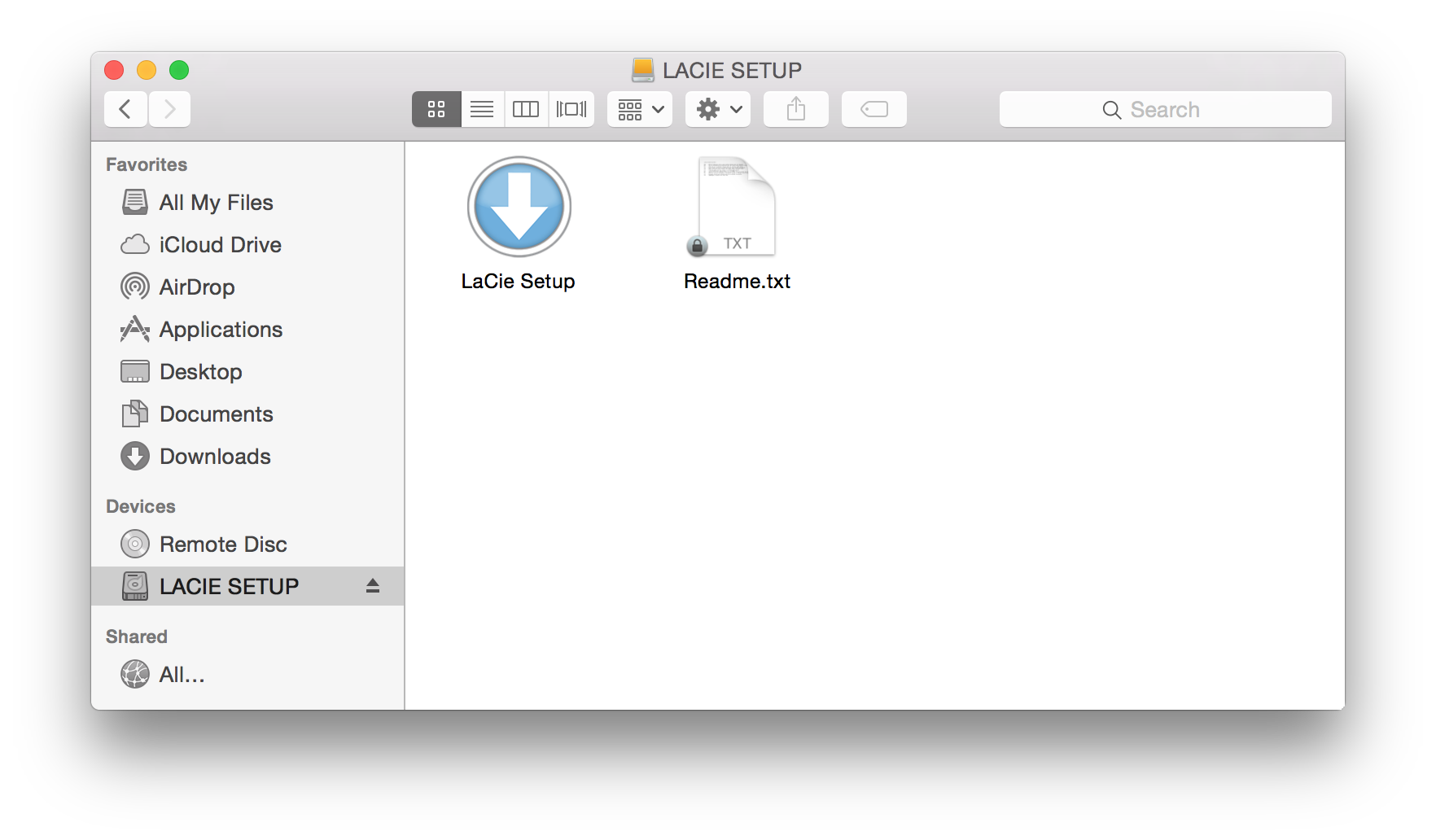
Inicio de LaCie Setup Assistant: Windows
Reproducción automática: La Reproducción automática de Windows puede detectar su unidad de disco duro de LaCie en cuanto se conecta al ordenador. Si aparece la ventana de la reproducción automática, seleccione la opción Abrir la carpeta para ver los archivos y haga doble clic en LaCie Setup (Configuración de LaCie).
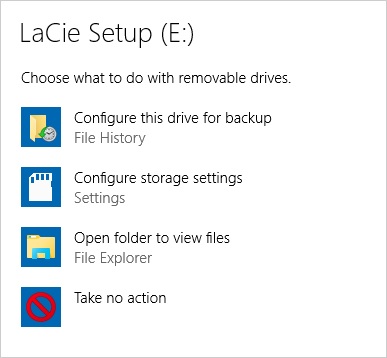
Acceso manual: Abra el volumen LACIE SETUP en Equipo/Mi PC y haga doble clic en LaCie Setup (Configuración de LaCie).
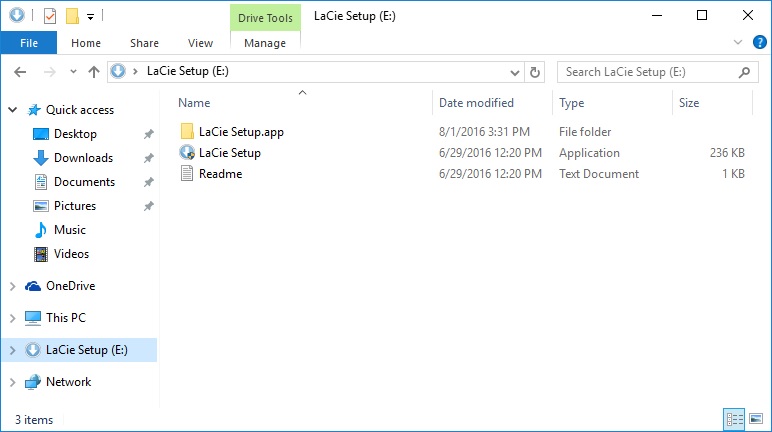
Pasos de LaCie Setup Assistant
LaCie Setup Assistant lo guía a través del proceso de formateo y registro de la unidad de disco duro, así como a través del proceso de instalación de las utilidades de software de LaCie. Siga las instrucciones en pantalla para completar la configuración.
De forma alternativa, puede utilizar el programa de utilidad de disco original del equipo para formatear la unidad de LaCie o crear una partición en ella. Consulte la sección Formateo y creación de particiones opcionales para obtener información detallada.
Para instalar utilidades de software tras la instalación inicial, puede volver a ejecutar LaCie Setup Assistant. Dado que ya se ha completado el formateo, solo se le pedirá que seleccione las utilidades de software. LaCie Setup Assistant se encuentra disponible en:
- LaCie Share: Si creó dos particiones.
- LaCie: Si creó una partición.
Si formateó su unidad mediante una utilidad de disco y necesita acceder a las utilidades de software o al manual de usuario, visite el sitio web del servicio de atención al cliente de LaCie.